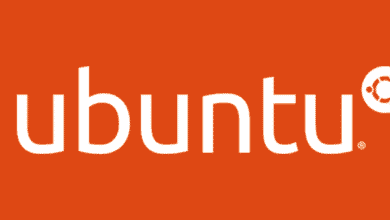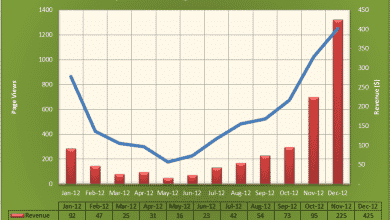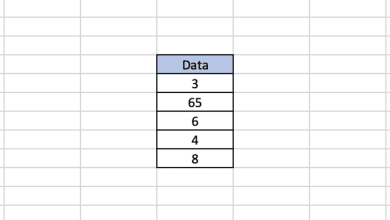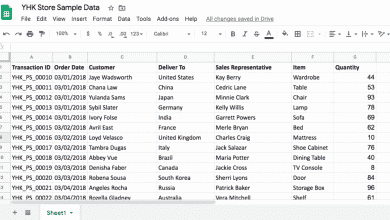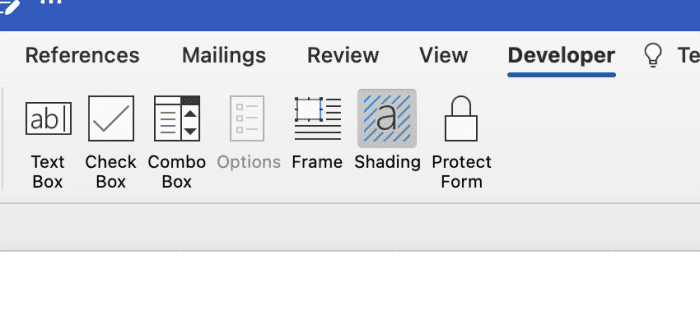
L’onglet développeur affiché dans cette illustration ne peut être affiché qu’après avoir apporté des modifications aux paramètres de l’onglet du ruban Word.
La zone de liste déroulante de Word sert de menu déroulant pour donner la possibilité d’ajouter un style de type de formulaire. Ici, je passe en revue chaque étape de la création de la zone de liste déroulante. Les instructions sont différentes si vous utilisez un système d’exploitation Windows.
Ajouter l’onglet Développeur
Pour que l’option de zone de liste déroulante soit visible, vous devez ajouter l’onglet développeur au ruban Word. Cliquez sur l’onglet Word et choisissez les préférences pour démarrer ce processus.
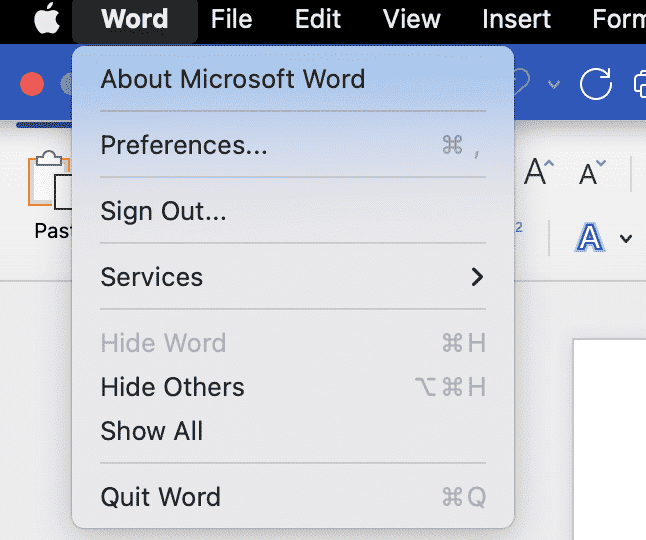
Ensuite, choisissez l’option ruban et barre d’outils située dans la section des outils de création et de vérification.
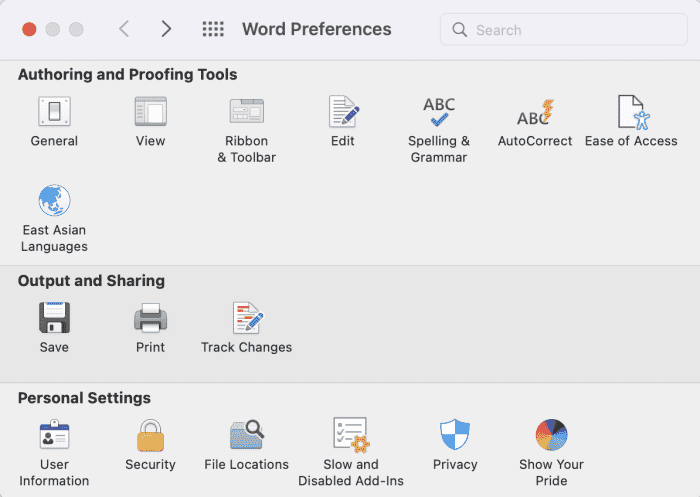
Les options de ruban et de barre d’outils ci-dessous apparaîtront. Pour faire apparaître l’onglet développeur, cochez simplement la case à côté de développeur sous la sélection des onglets principaux et enregistrez la modification.
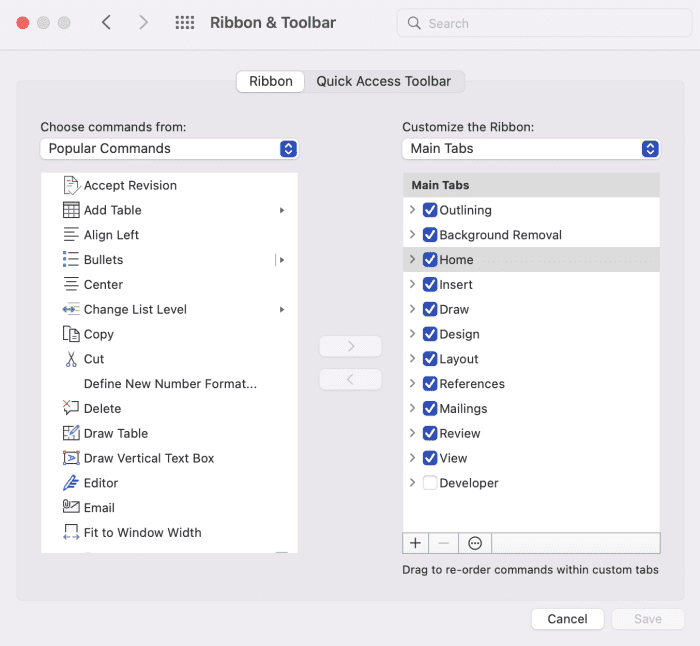
Maintenant que l’onglet développeur est visible, cliquez dans la cellule où vous souhaitez que la zone de liste déroulante apparaisse, puis cliquez sur l’option de zone de liste déroulante sous l’onglet développeur.
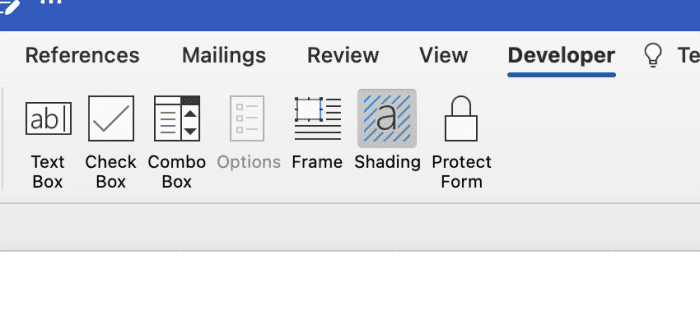
Faites défiler pour continuer
Ensuite, appuyez sur Ctrl tout en cliquant sur la zone de liste déroulante pour faire apparaître les options de menu. Sélectionnez l’option des propriétés.
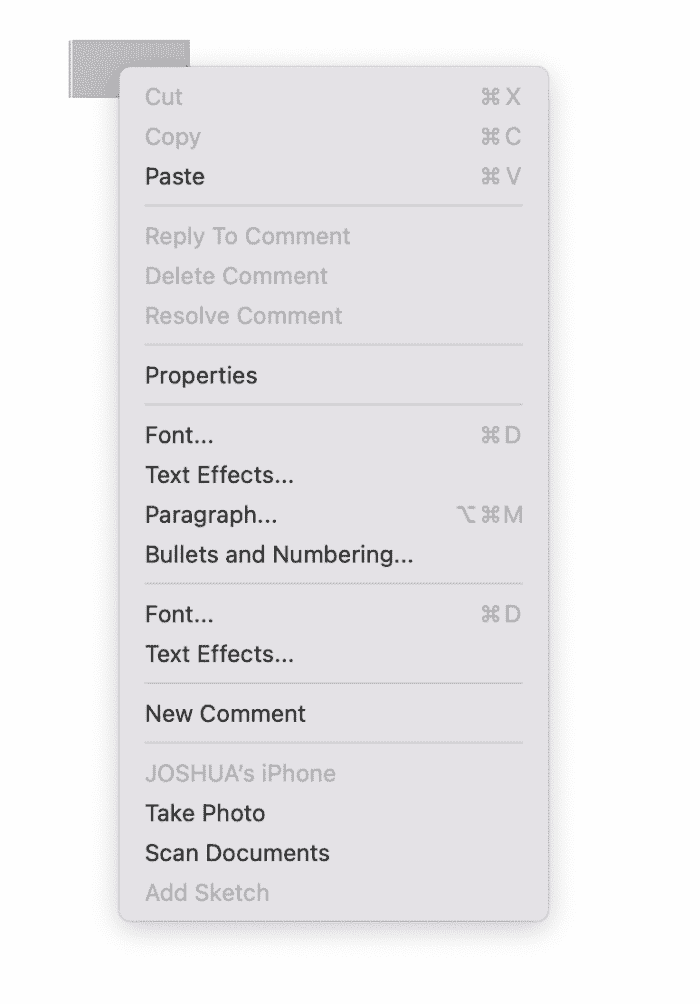
C’est ici que vous pouvez personnaliser et ajouter du contenu à la zone de liste déroulante.
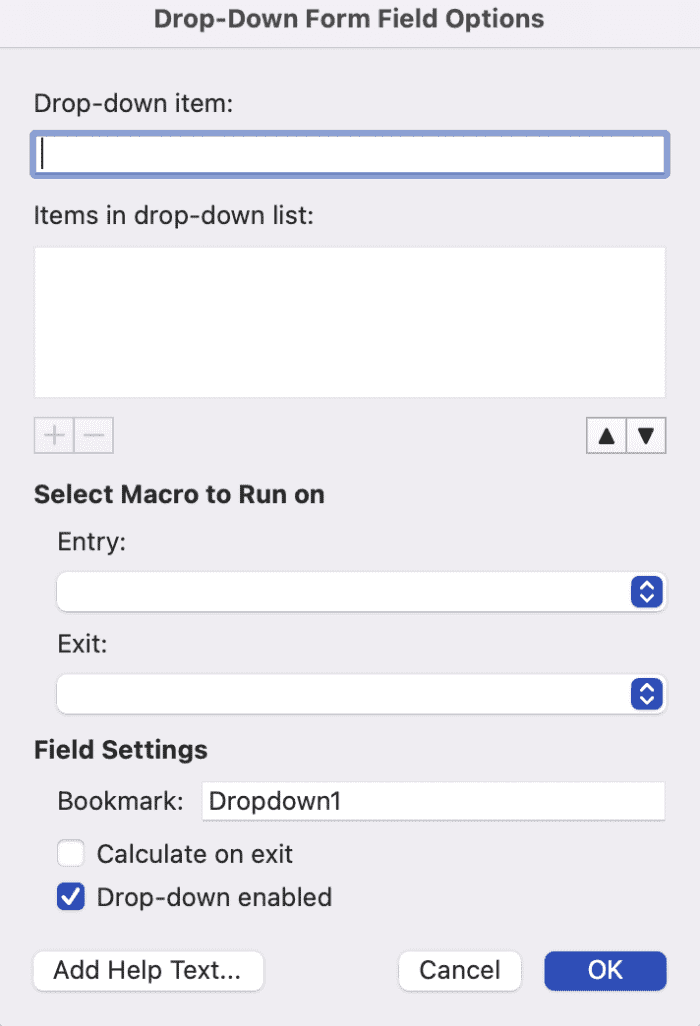
Notez qu’il existe des options de macro dans la liste déroulante qui peuvent être utilisées dans une zone de liste déroulante mais qui ne sont pas abordées dans ce didacticiel.
Pour saisir des données, ajoutez des données dans le champ de l’élément, puis cliquez sur un bouton plus. Vous avez également la possibilité de donner au champ un nom de signet. Sélectionnez OK pour soumettre les modifications.
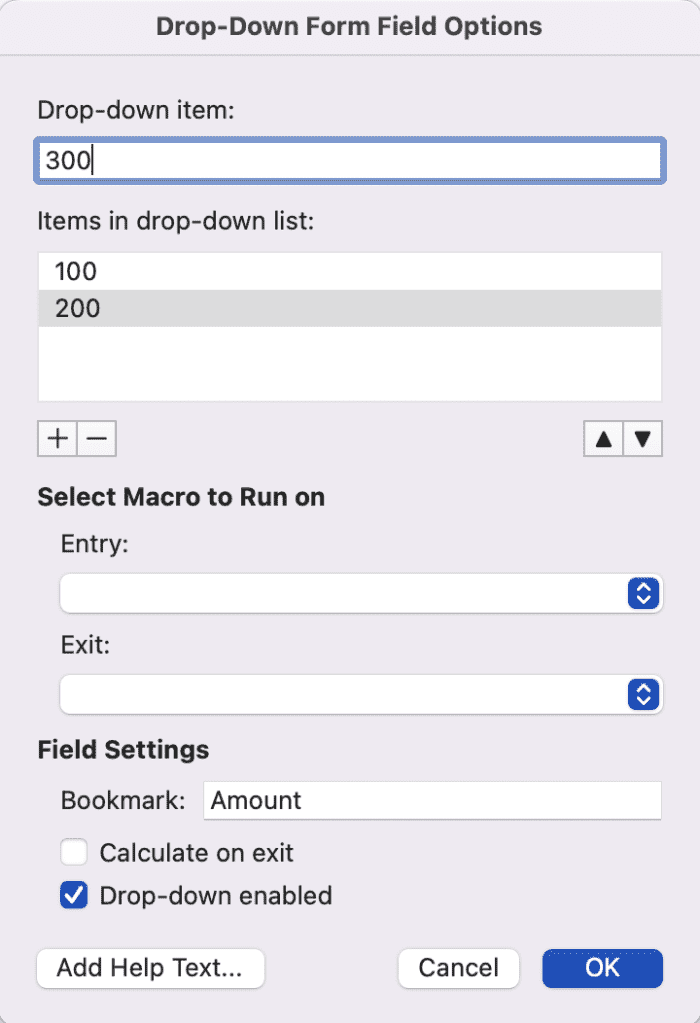
Pour activer la liste déroulante, cliquez sur le bouton de protection du formulaire. Les propriétés ne seront pas visibles pour éditer la combo box en mode protégé. N’oubliez pas de déprotéger le document avant d’apporter des modifications.
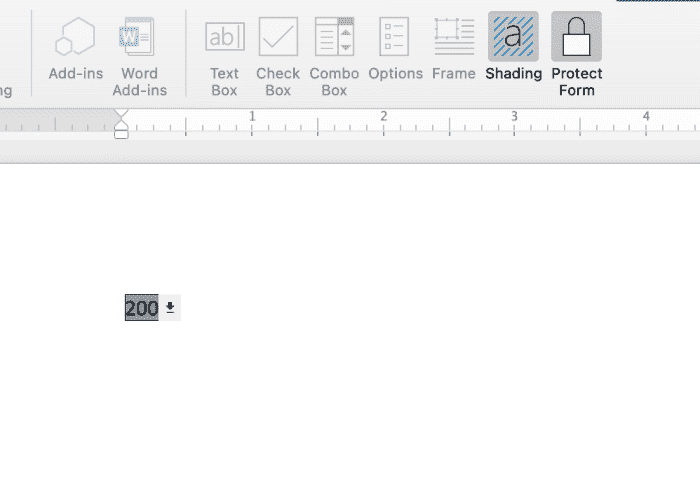
Ce contenu est exact et fidèle au meilleur de la connaissance de l’auteur et ne vise pas à remplacer les conseils formels et individualisés d’un professionnel qualifié.
© 2022 Josué Crowder